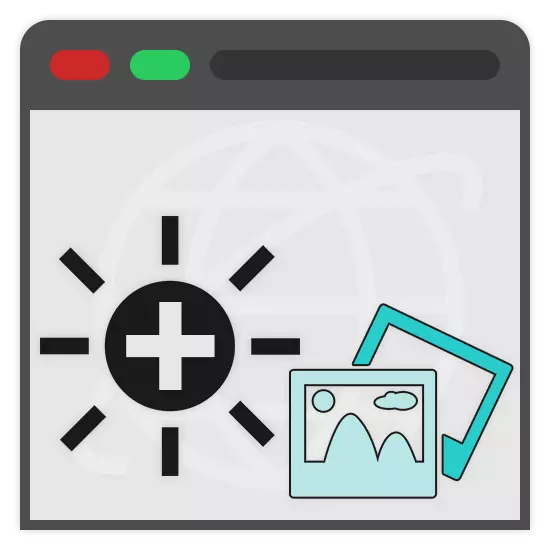
Aufgrund bestimmter Umstände könnten Sie das Foto aufhellen, ohne einen vollwertigen Foto-Editor zur Hand zu haben. Im Zuge dieses Artikels sprechen wir über Online-Dienste, die eine solche Gelegenheit bieten.
Leichter foto online.
Heute gibt es viele verschiedene Online-Services, mit denen Sie die Helligkeit des Fotos ändern können. Wir haben auch die bequemsten Ressourcen in der Verwendung ausgewählt.Methode 1: Avatan
Da ein vollwertiger Herausgeber am besten geeignet ist, um das Image zu klären, können Sie auf die Verwendung des Avatan Online-Dienstes zurückgreifen. Die vollständige Funktionalität ermöglicht es Ihnen, die Helligkeit des Fotos sowohl ein spezielles Werkzeug als auch einige Filter zu erhöhen.
Gehen Sie zur offiziellen Avatan-Site
- Öffnen der Online-Service-Seite, bewegen Sie die Maus über die Schaltfläche "Retouch".
- Wählen Sie unter den eingereichten Wegen, um die Datei herunterzuladen, das am besten akzeptable und folgen Sie dem Standard-Service-Handbuch.
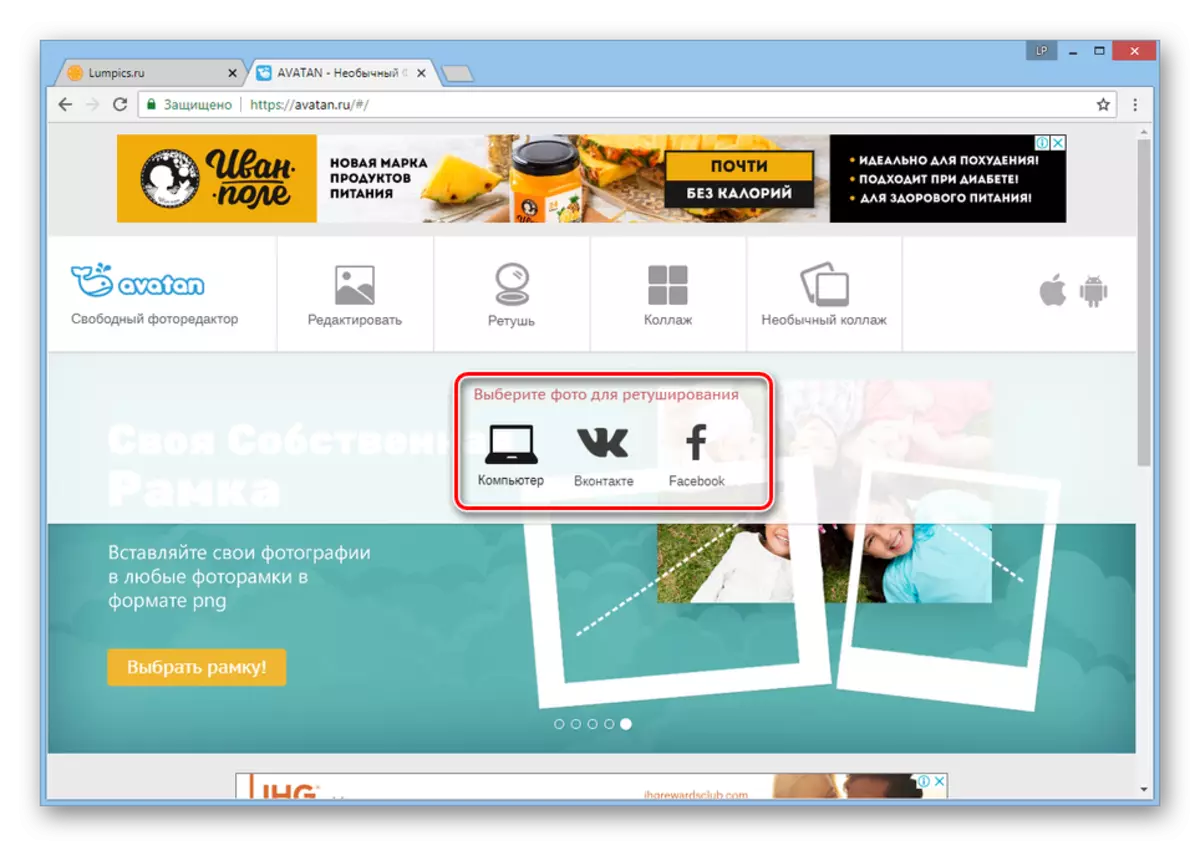
In unserem Fall wurde das Foto vom Computer heruntergeladen.
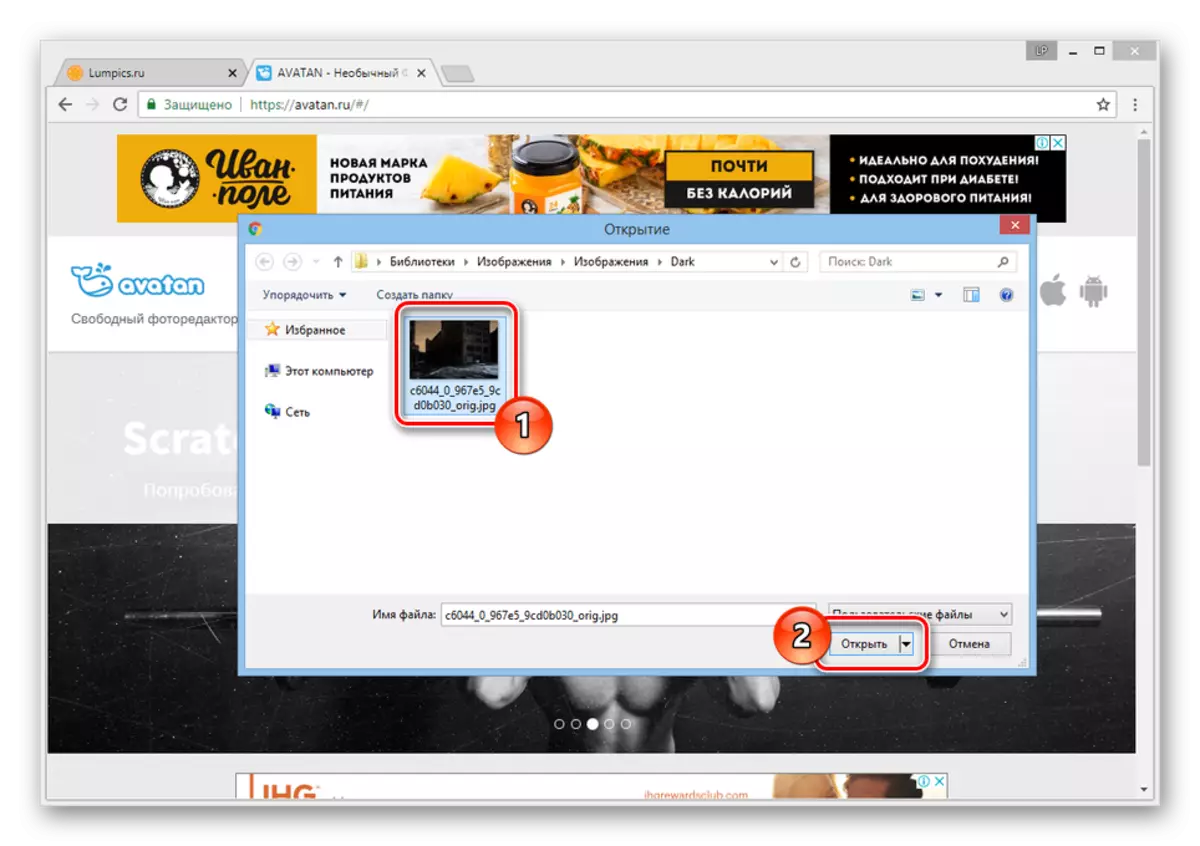
Nach diesen Schritten beginnt ein kurzes Laden des Fotoeditors.
- Wechseln Sie mit der Hauptsymbolleiste in den Abschnitt "Grundlagen" und wählen Sie das Element "Lenkeing" aus der Liste aus.
- Stellen Sie in der Zeile "MODE" den Wert der "Half-Rasse" ein. Wenn das Ergebnis jedoch zu hell ist, kann es auf "Grundfarben" geändert werden.
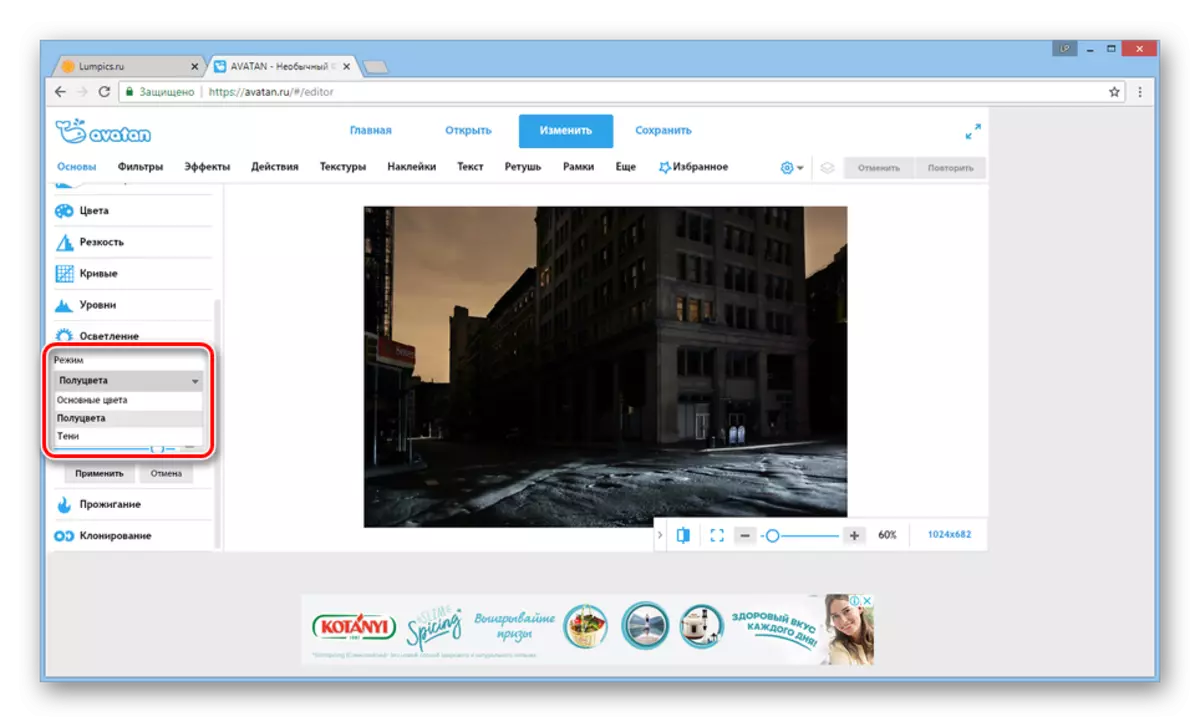
Wenn Sie möchten, bearbeiten Sie die Parameter "Power" und "Pinselgröße", um eine größere Bequemlichkeit in der Arbeit bereitzustellen.
- Nun im Hauptarbeitsbereich mit dem Cursor und der linken Maustaste eine Beleuchtung der gewünschten Zonen durchführen.
HINWEIS: Bei der Bearbeitung können Probleme mit der Antwortgeschwindigkeit auftreten.
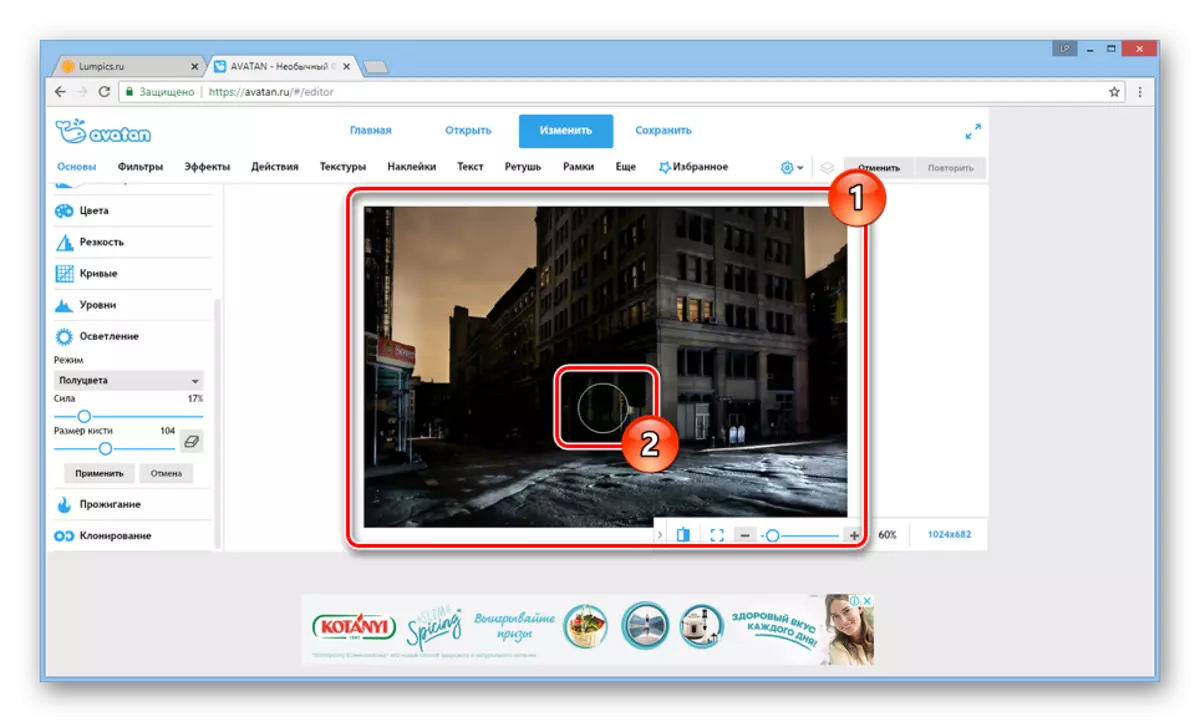
Um Aktionen abzubrechen, können Sie die Tasten Strg + Z oder die entsprechende Taste auf dem oberen Bedienfeld verwenden.
- Wenn die Bearbeitung abgeschlossen ist, klicken Sie im Block "Lenkeing" auf die Schaltfläche Übernehmen.
- Klicken Sie oben auf der Seite auf die Schaltfläche Speichern.
- Füllen Sie den String "Dateiname" aus der nächsten Liste der Liste aus, wählen Sie das gewünschte Format aus und stellen Sie den Bildqualitätswert ein.
- Durch Klicken auf die Schaltfläche "Speichern" wählen Sie das Verzeichnis aus, in dem die Datei heruntergeladen wird.
Hinweis: Alternativ können Sie eine andere Taste verwenden.

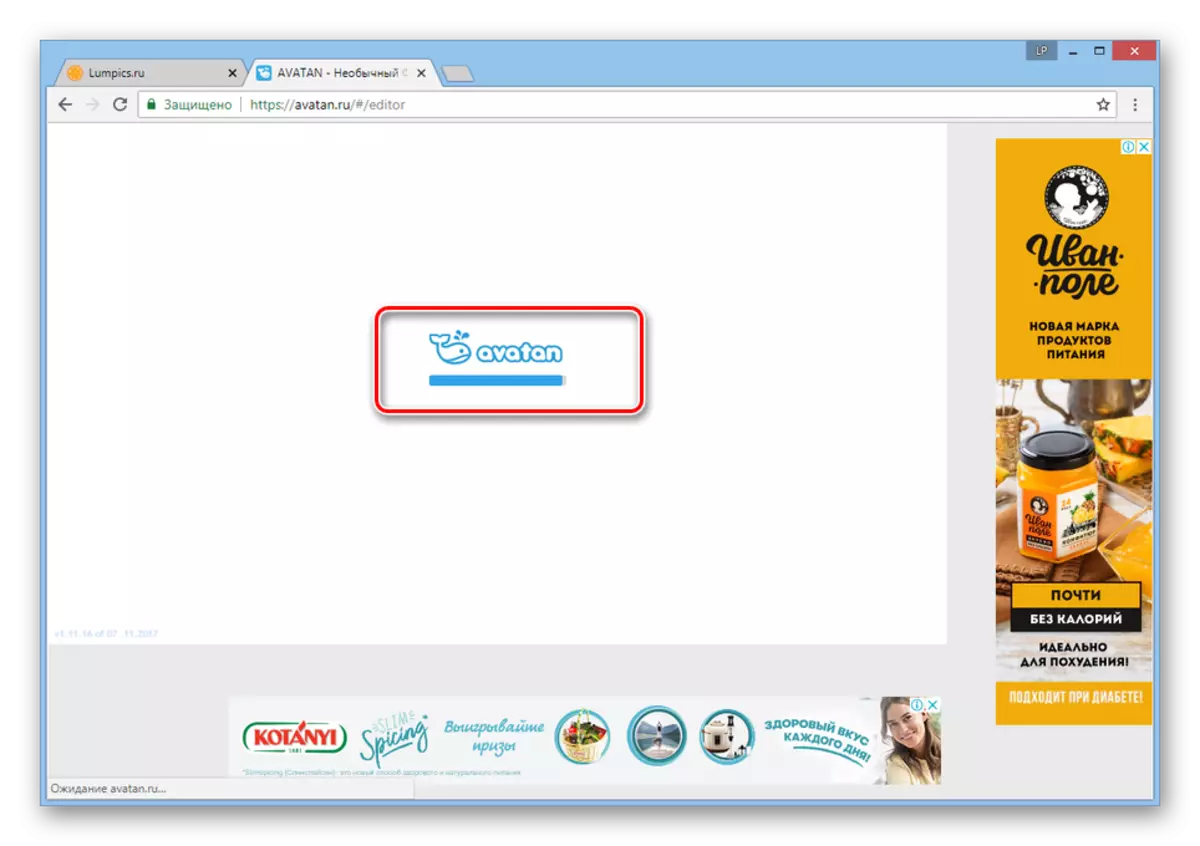
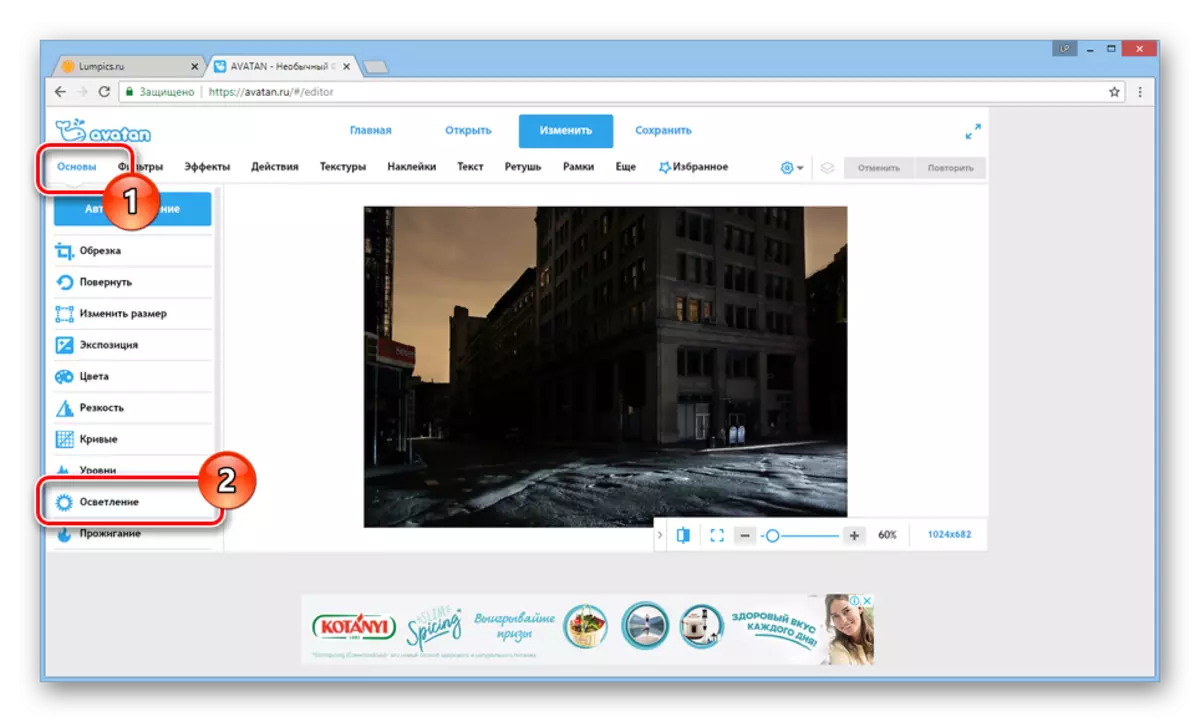
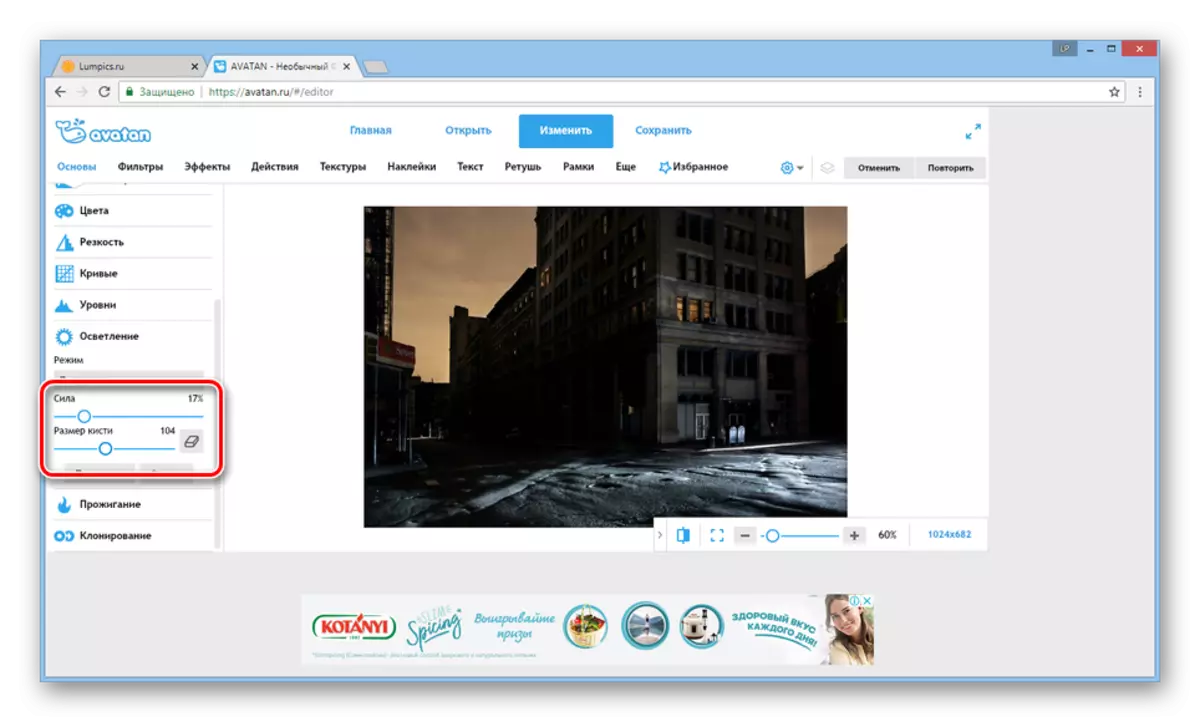
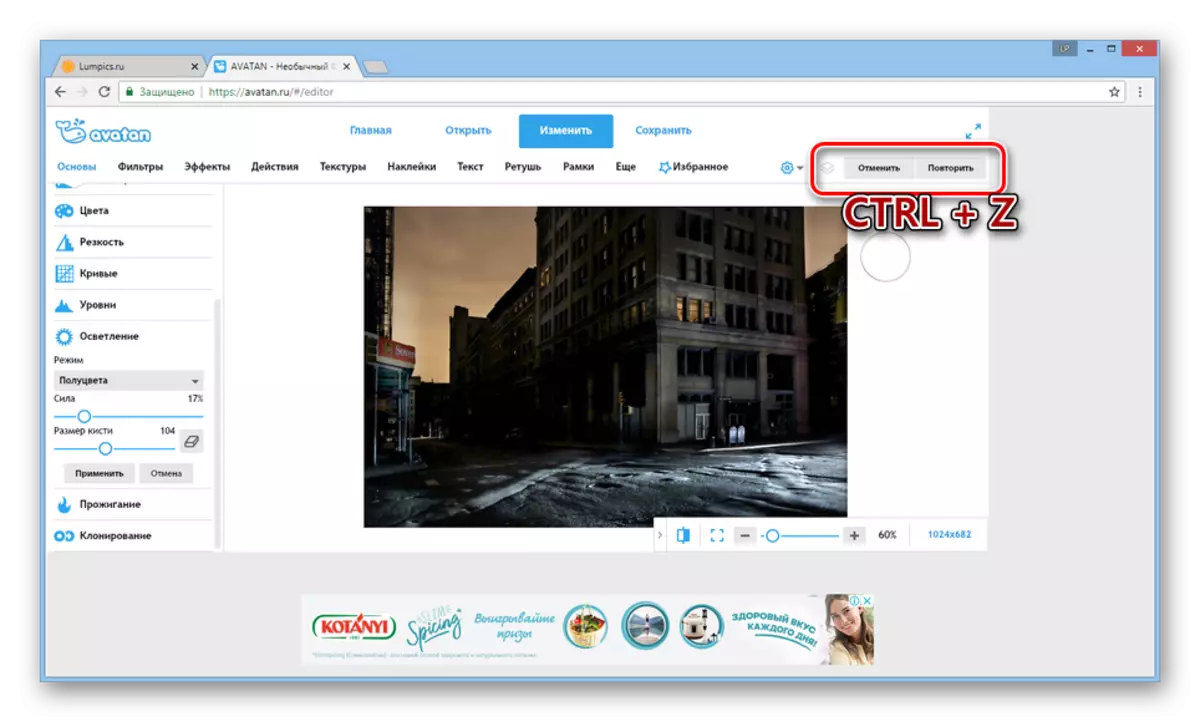
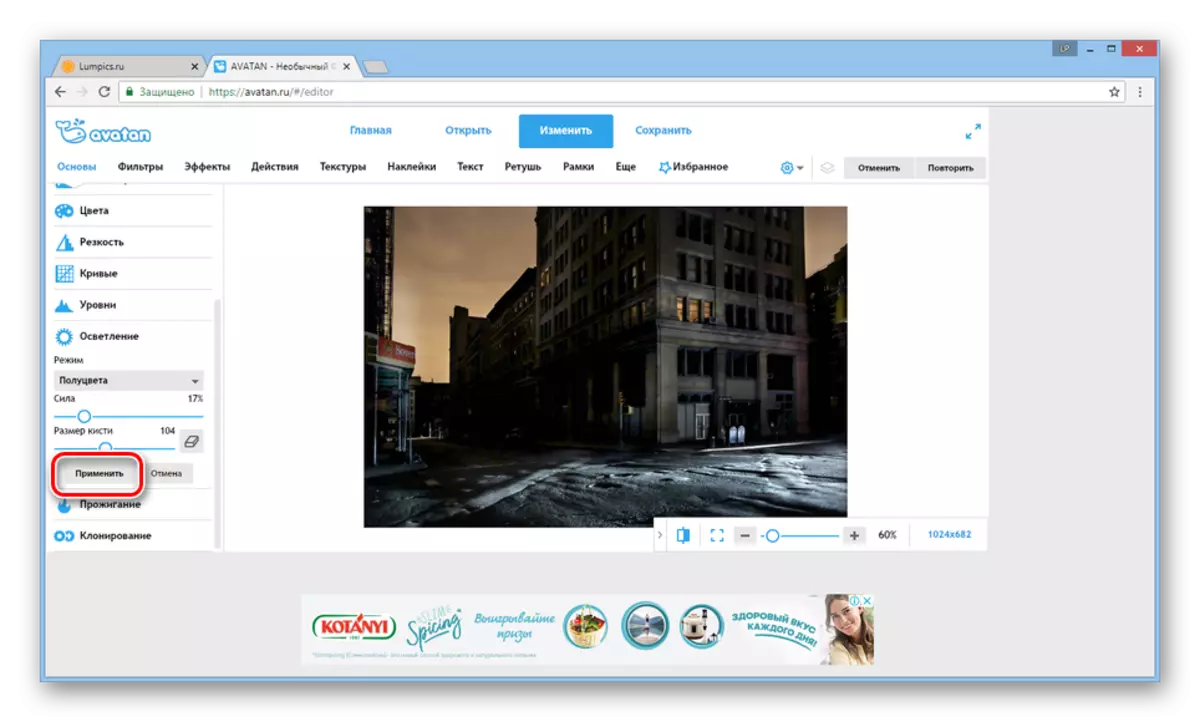
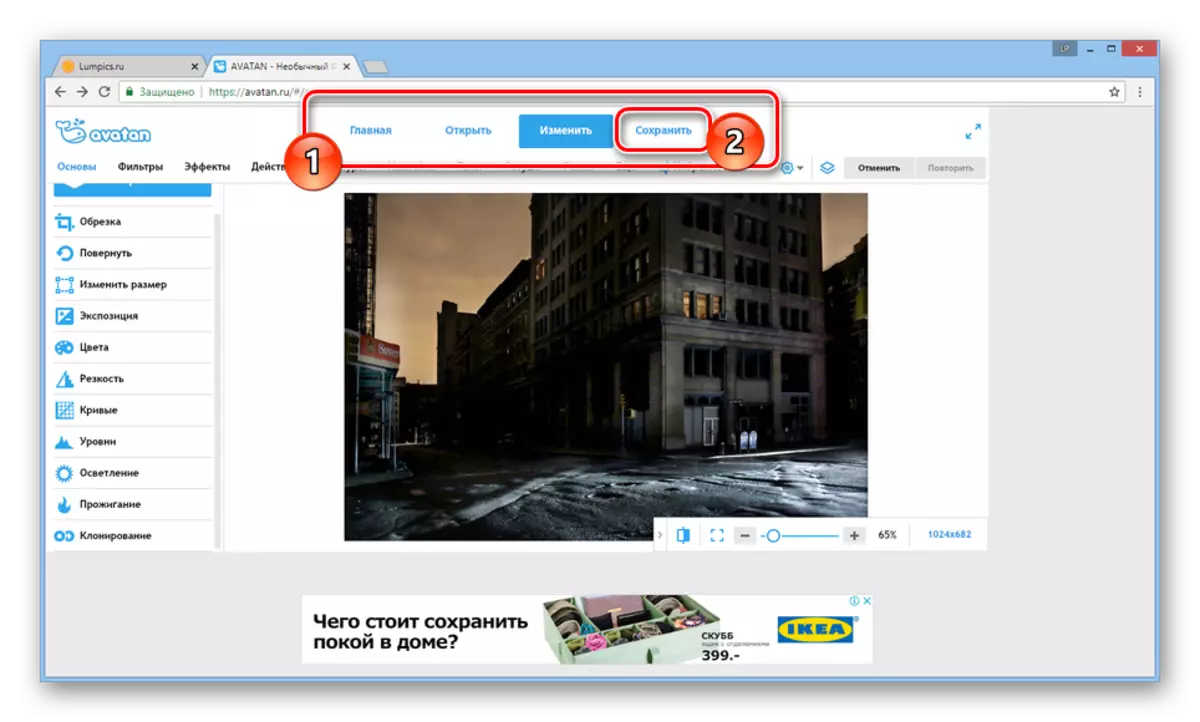
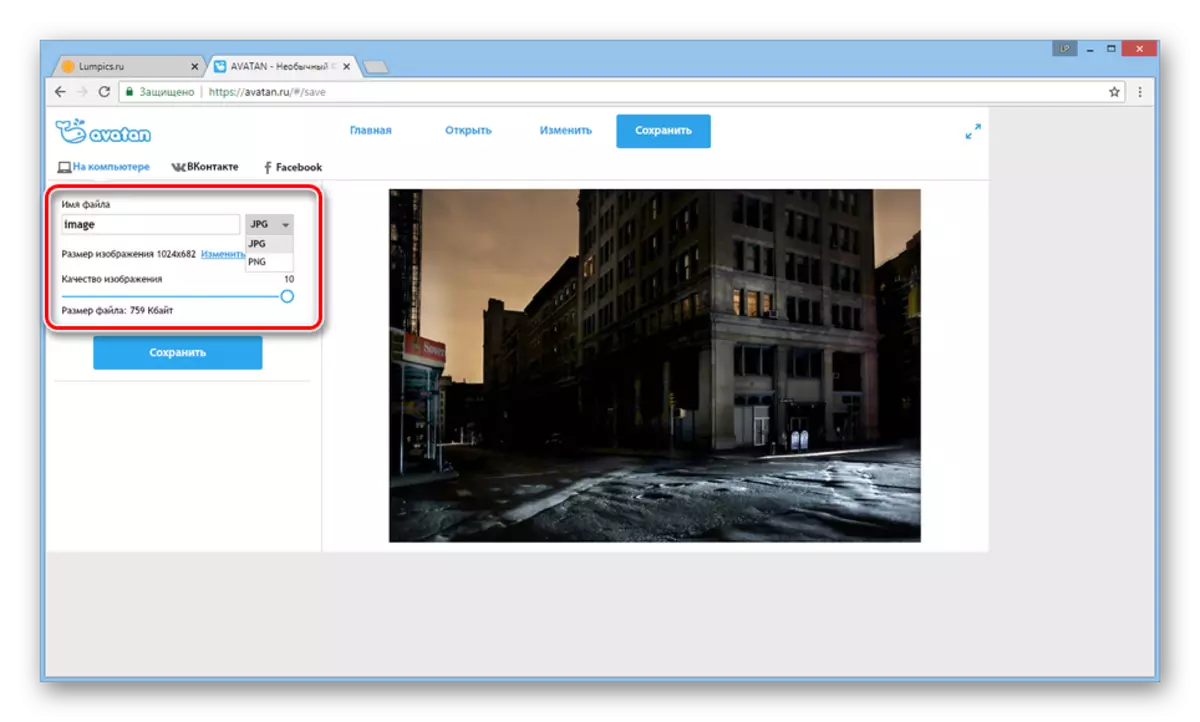
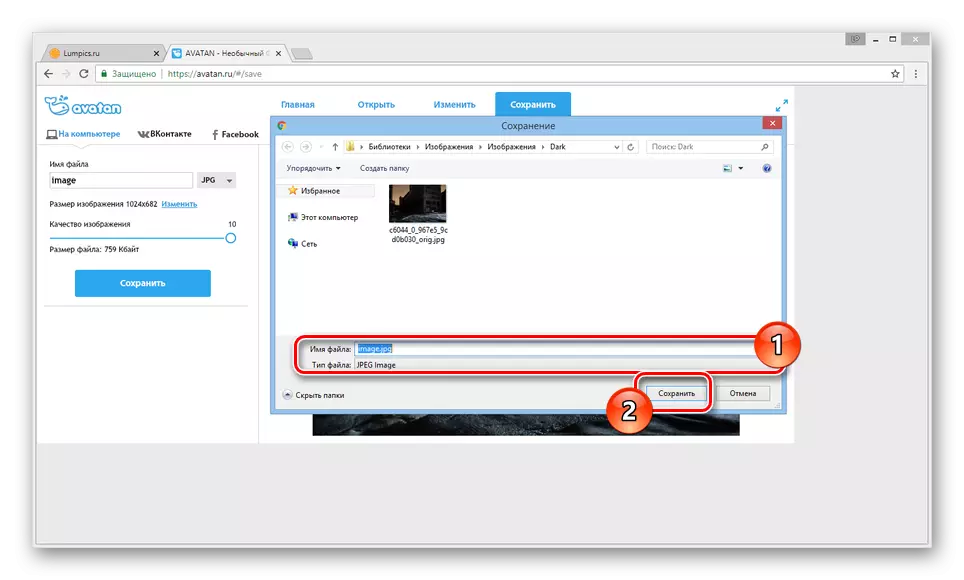
Neben dem beschriebenen können Sie auf die Verwendung einiger Filter zurückgreifen, die den Grad der Helligkeit des Fotos direkt beeinflussen.
- Klicken Sie auf die Registerkarte "Filter" und wählen Sie das am besten geeignete für Ihre Anforderungen aus.
- Passen Sie den Filtervorgang mit den entsprechenden Schiebereglern ordnungsgemäß ein.
- Nachdem Sie das gewünschte Ergebnis erreicht haben, klicken Sie auf die Schaltfläche Übernehmen und speichern Sie sie, wie von uns zuvor beschrieben.
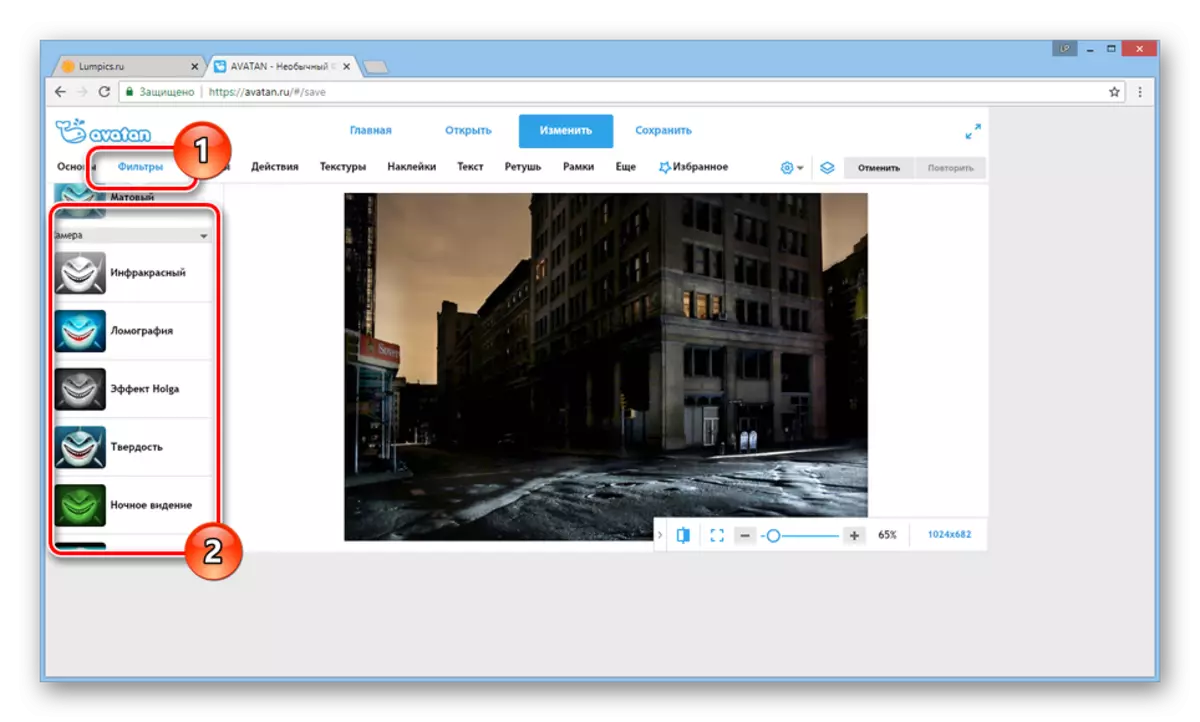
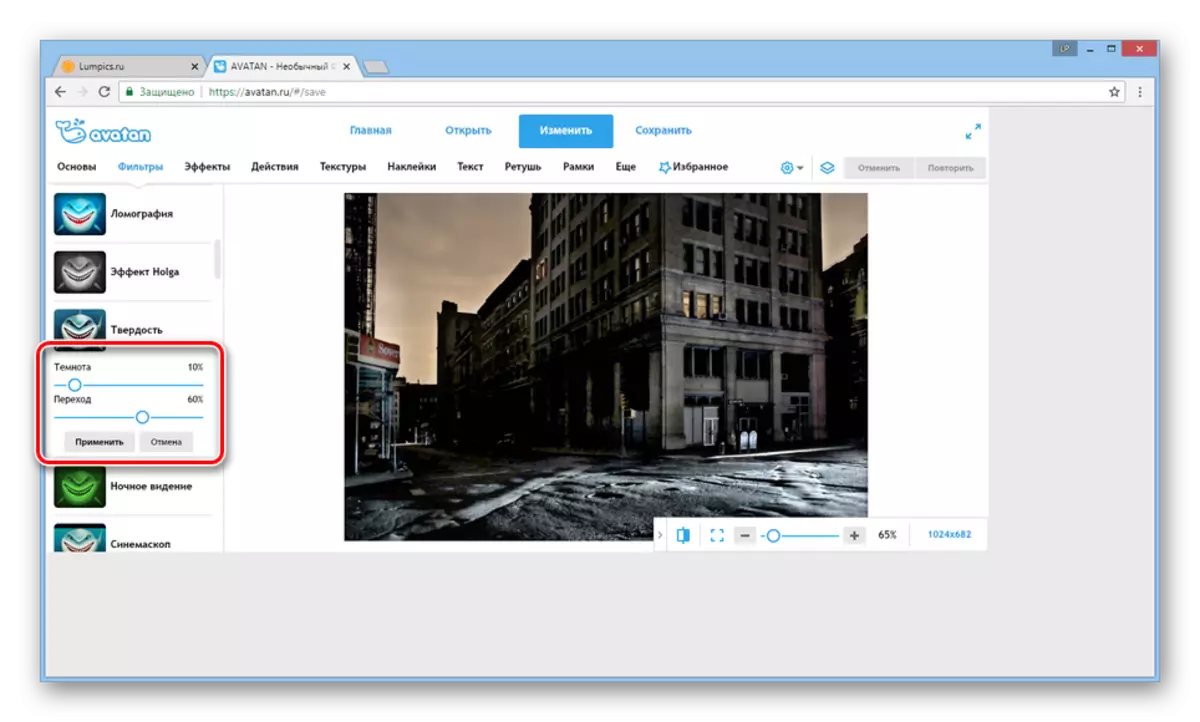
Der Hauptvorteil dieses Dienstes ist die Möglichkeit, Bilder nicht nur von einem Computer, sondern auch soziale Netzwerke, Bilder schnell herunterzuladen. Darüber hinaus kann Avatan von mobilen Geräten verwendet werden, indem Sie eine spezielle Anwendung herunterladen und installieren.
Methode 2: Imgonline
Im Gegensatz zum zuvor diskutierten Editor ermöglicht der IMGONLINE-Online-Dienst, dass Sie einheitliche Aufhellung durchführen können. Dies ist perfekt für diese Fälle, wenn Sie ein dunkles Foto mit einer Vielzahl von kleinen Details aufhellen müssen.
Gehen Sie zur offiziellen Site imgonline
- Öffnen der von uns angegebenen Seite, suchen Sie den Block "Geben Sie das Bild an, und klicken Sie auf die Schaltfläche" Datei auswählen ". Danach laden Sie das gewünschte Foto vom Computer herunter.
- Als Teil der "Klarstellung des dunklen Fotos" setzen Sie die Wichtigkeit auf der Grundlage Ihrer Anforderungen und Anweisungen für Einschränkungen ein.
- Ändern Sie in der Nähe das Parameter "Ausgabebildformat", wie Sie benötigen, oder lassen Sie dies standardmäßig.
- Drücken Sie die Taste "OK", um die Verarbeitung zu starten.
- Wenn Sie das Foto auf den Computer herunterladen möchten, verwenden Sie den Link "Download-Bild herunterladen".
- Klicken Sie auf den Link "Öffnen", um das Ergebnis zu überprüfen.
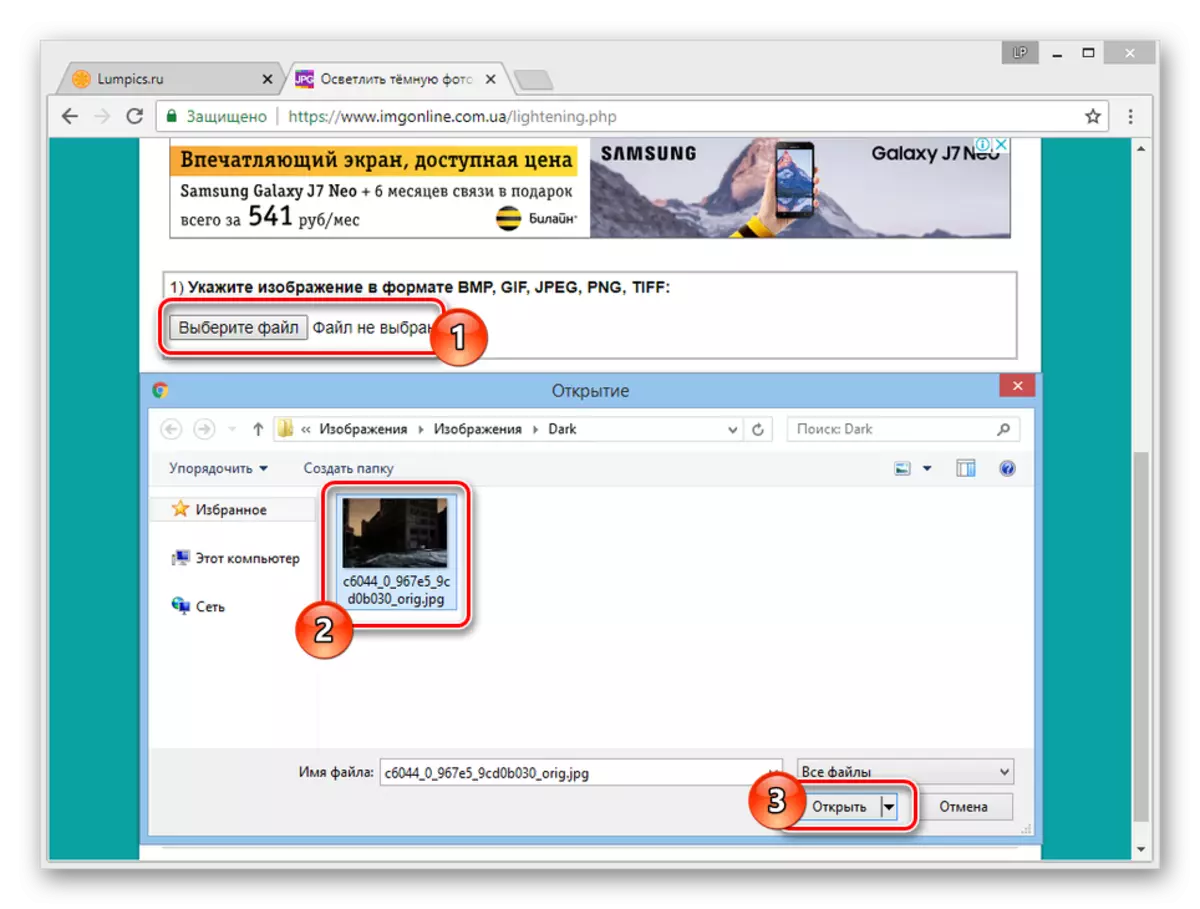
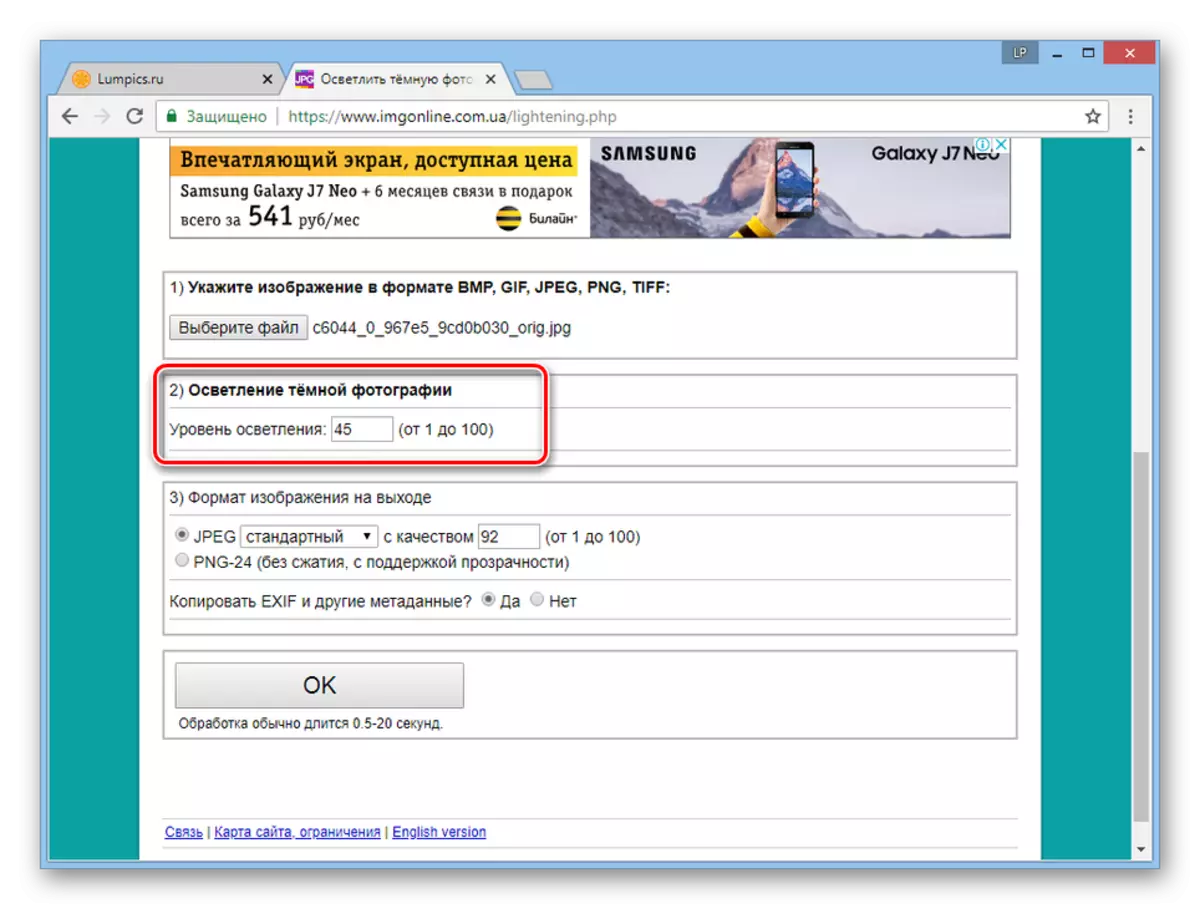
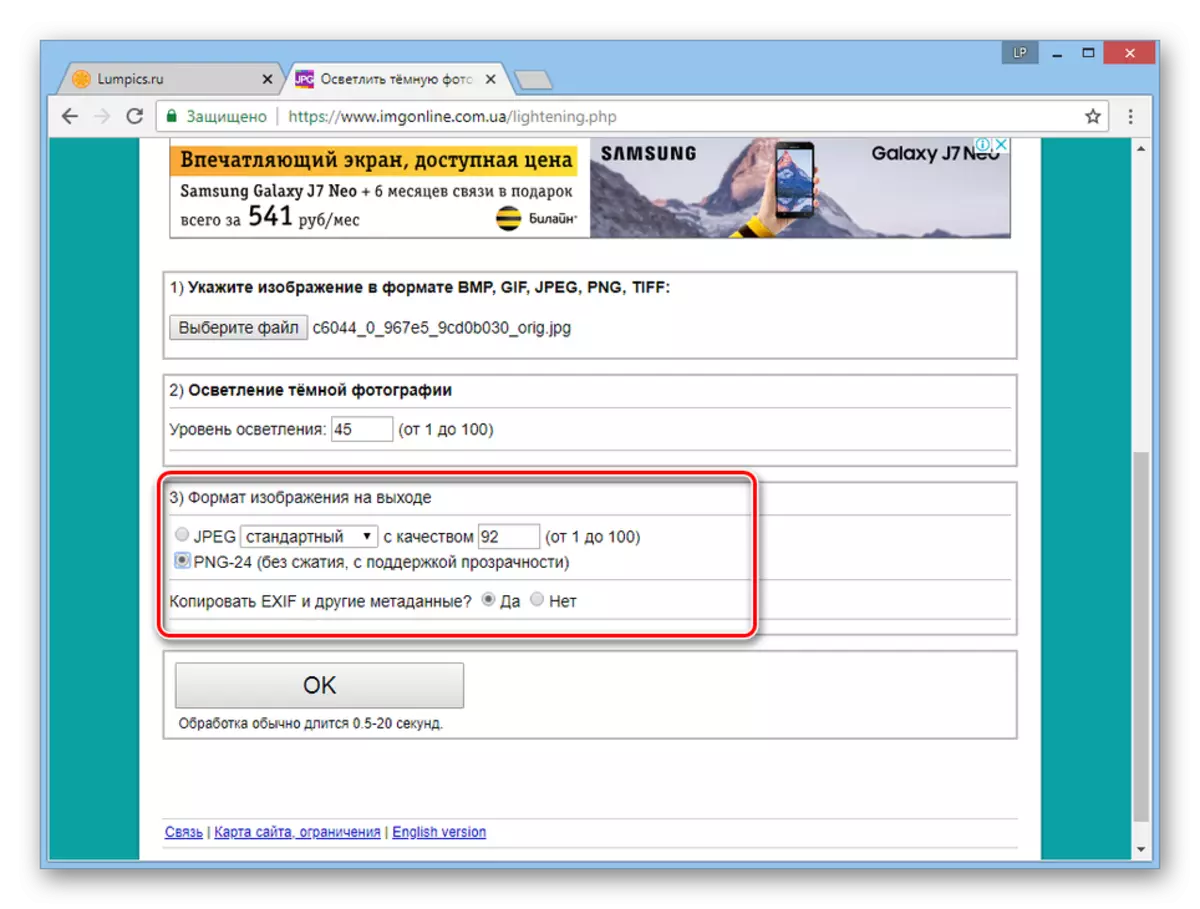
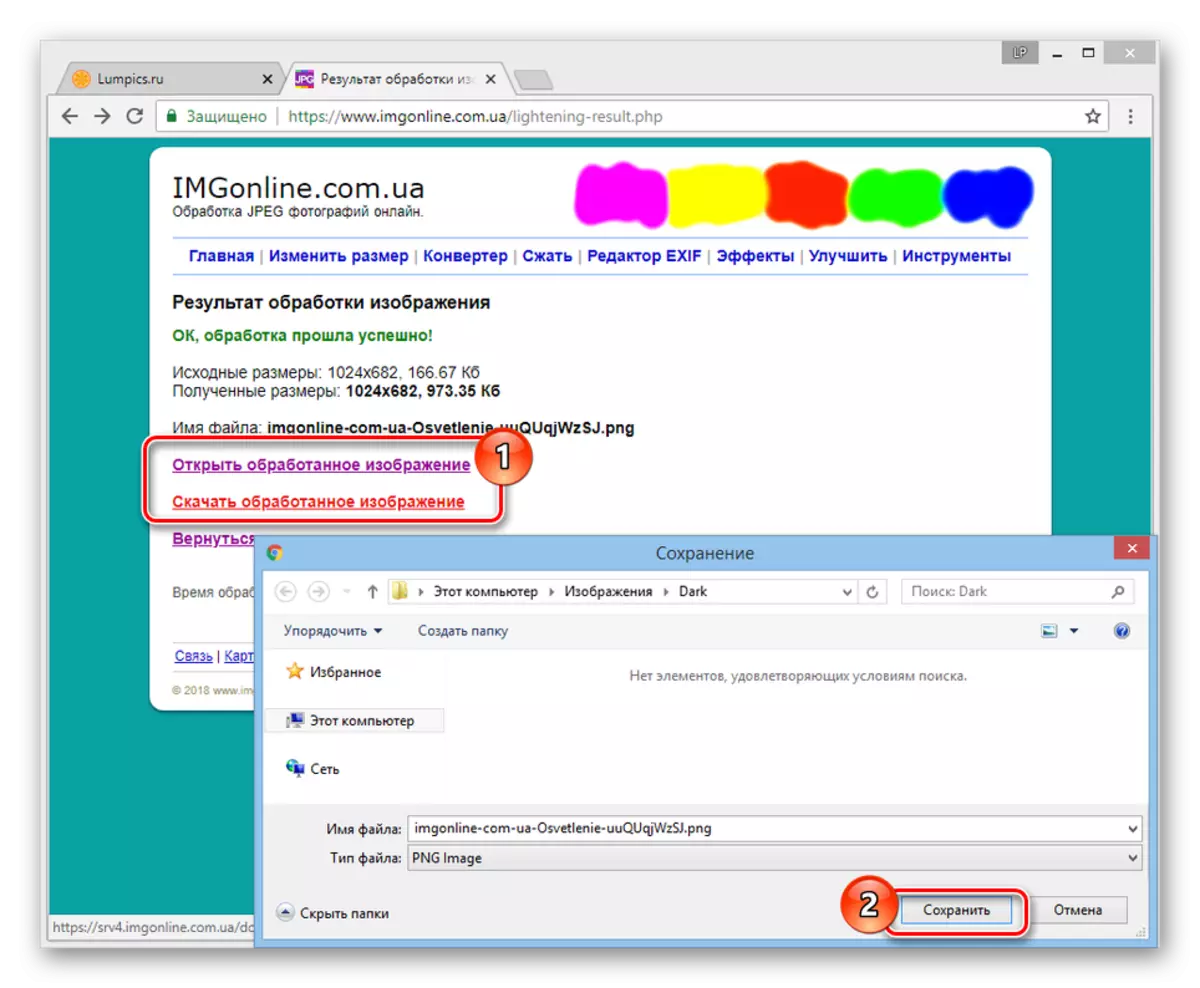
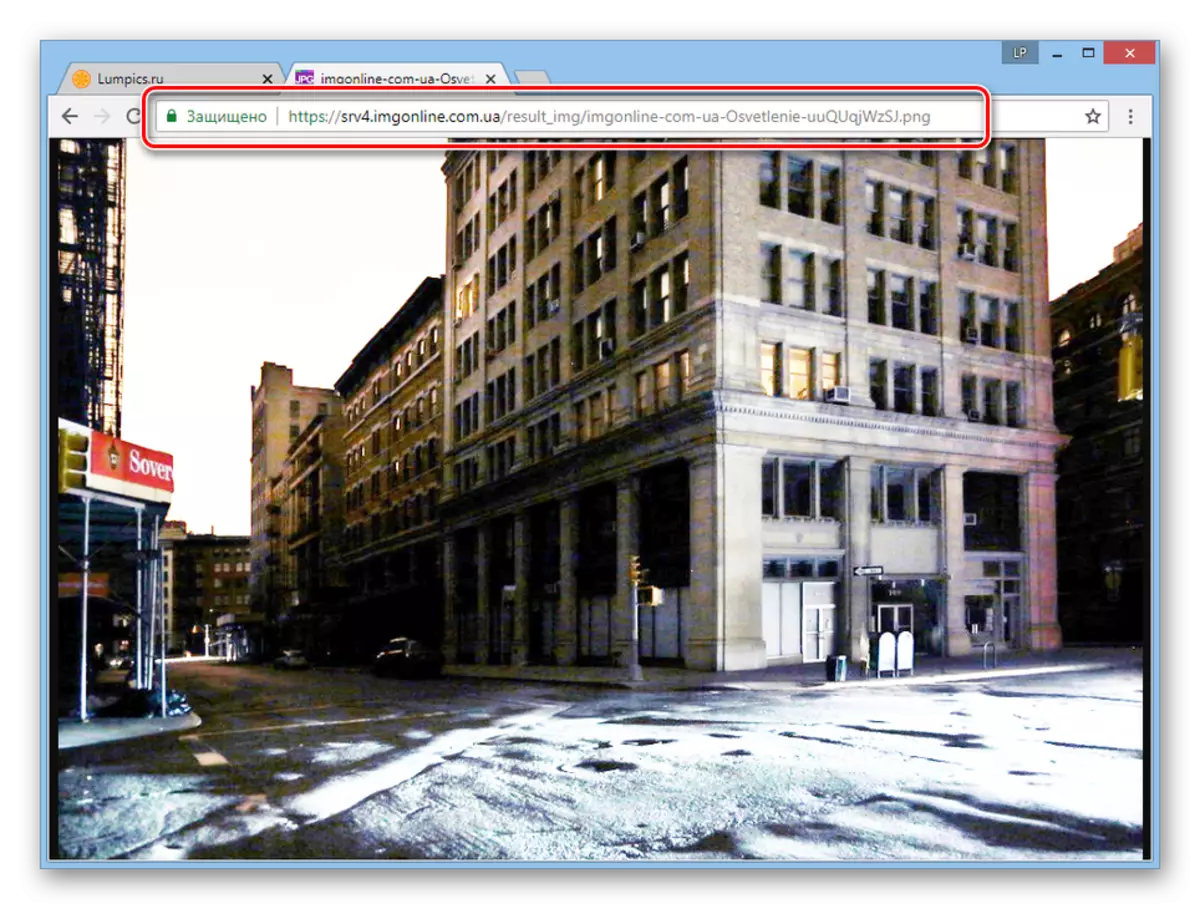
Der Haupt- und im Wesentlichen der einzige Nachteil dieses Online-Dienstes ist der Mangel an Gelegenheit, den Klarstellungsprozess irgendwie auszubessern. Daher müssen Sie höchstwahrscheinlich die gleichen Aktionen mehrmals wiederholen, bis ein akzeptables Ergebnis erzielt wird.
Lesen Sie auch: Foto bearbeitet online
Abschluss
Jede der überprüften Ressourcen hat sowohl Vorteile als auch Nachteile. Angesichts der relativen Einfachheit der Aufgabe wurden jedoch sowohl Online-Dienste perfekt bewältigt.
